스팀 커뮤니티 콘텐츠 숨기는 방법을 정리한 글로 스팀(Steam) 커뮤니티의 글을 보고 싶지 않을 경우에 설정해 보시길 바랍니다. 스팀 런처를 실행했을 때 나오는 커뮤니티 글을 말하며, 게임의 ‘스포일러’ 혹은 내용을 미리 보고 싶지 않을 경우 설정해 보시면 될 것 같습니다.
‘아래에 관련하여 가이드를 정리해 두었으며, 순서대로 따라해주시면 됩니다.’
스팀 커뮤니티 콘텐츠 숨기는 방법
1. 스팀(Steam) 클라이언트를 실행합니다.
PC 윈도우 검색창 혹은 Steam 프로그램이 설치 되어 있는 곳으로 이동해 런처를 실행합니다.
2. 스팀이 실행 되신 분들은 좌측 상단에 [Steam 로고]를 클릭합니다.
드롭 다운하여 나온 메뉴 중 ‘설정(Settings)’를 찾아 클릭합니다.
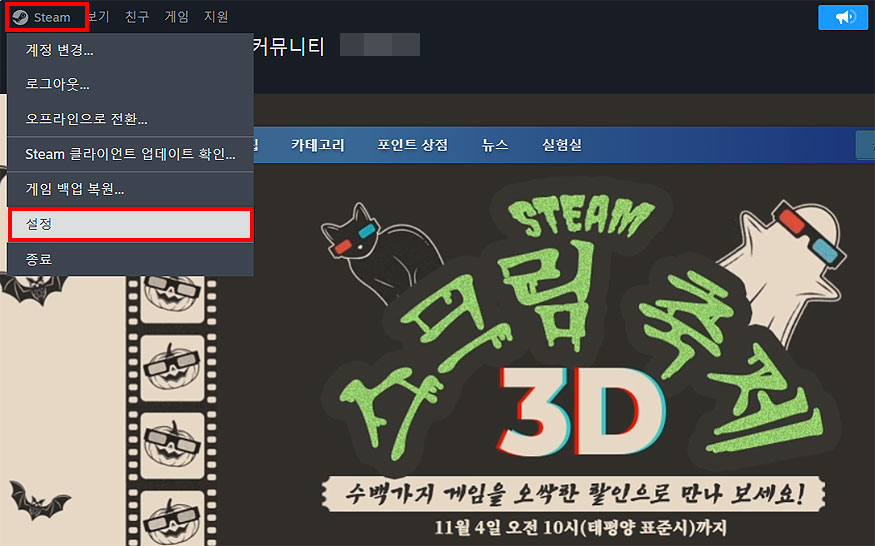
3. ‘설정’ 창이 열리신 분들은 왼쪽 메뉴에 ‘라이브러리’를 클릭합니다.
라이브러리 설정 화면으로 ‘커뮤니티 콘텐츠 사용 안함 옵션’을 클릭하여 체크해 주시면 됩니다.

때로는 커뮤니티를 통해 유용한 소식을 전달받을 수 있지만, 게임을 하는데 스포가 된거나 안좋은 영향을 받는다고 생각들 때 꺼주시면 되겠습니다.
설정을 완료하신 분들은 적용이 됐는지, 스팀 런처를 통해 확인해 보시길 바랍니다. 라이브러리 게임을 선택해도 커뮤니티 콘텐츠가 표시 안되게 됩니다. 반대로 다시 커뮤니티 콘텐츠가 보이게 하고 싶다면, 반대의 과정으로 커뮤니티 콘텐츠 사용을 활성화 시켜주시면 됩니다.
여기까지, ‘스팀 커뮤니티 콘텐츠 숨기기 방법’에 대해 정리해드렸으며, 커뮤니티 콘텐츠가 안보이게 하고 싶어 오셨다면, 위 안내를 참고해 보시면 될 것 같습니다. 이 외에도 스팀 관련 여러 설정이 가능하며, 다음 글에서 하나하나 정리해 보도록 하겠습니다.
스팀 (steam) 관련 글 보기 :